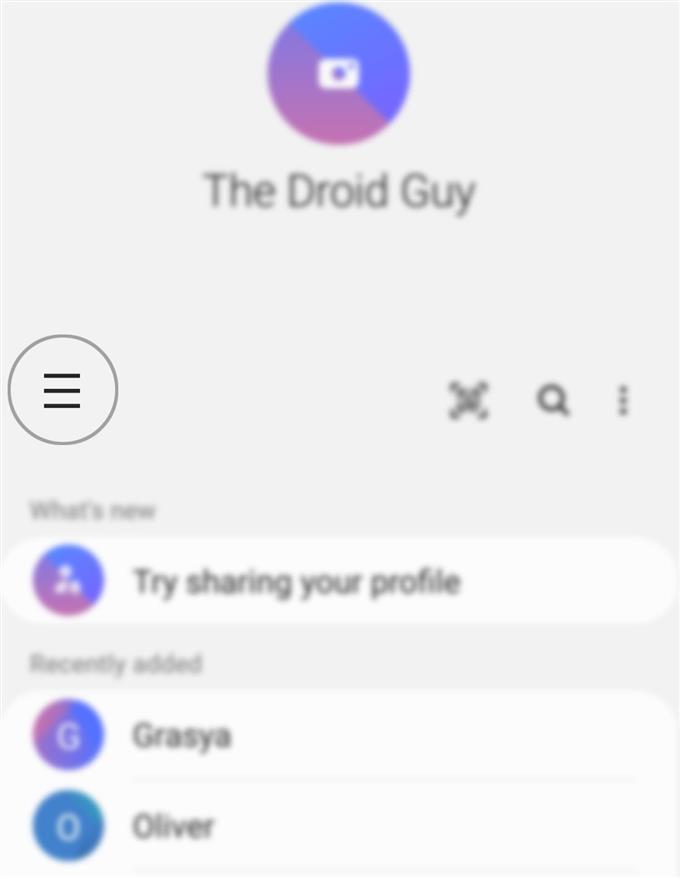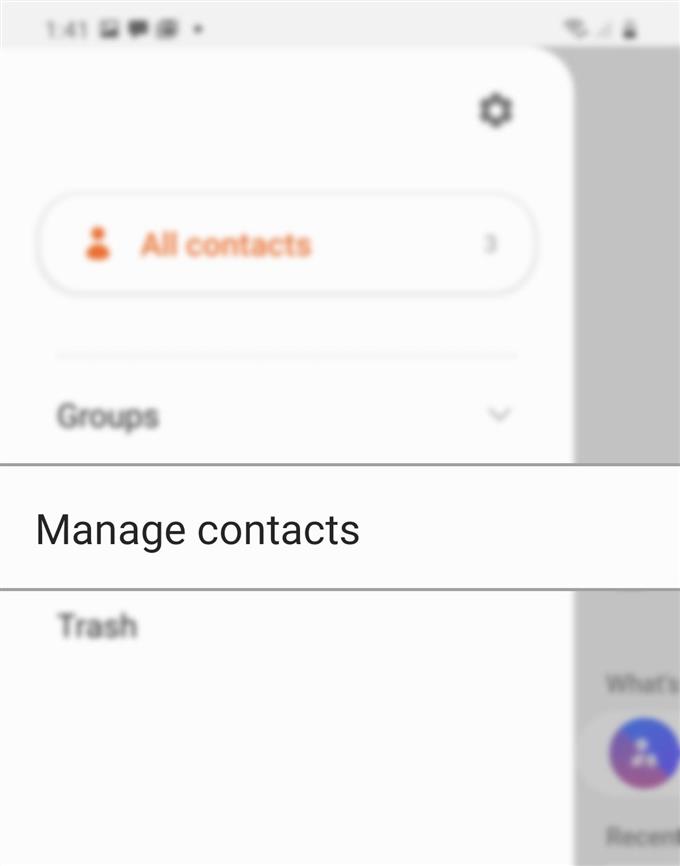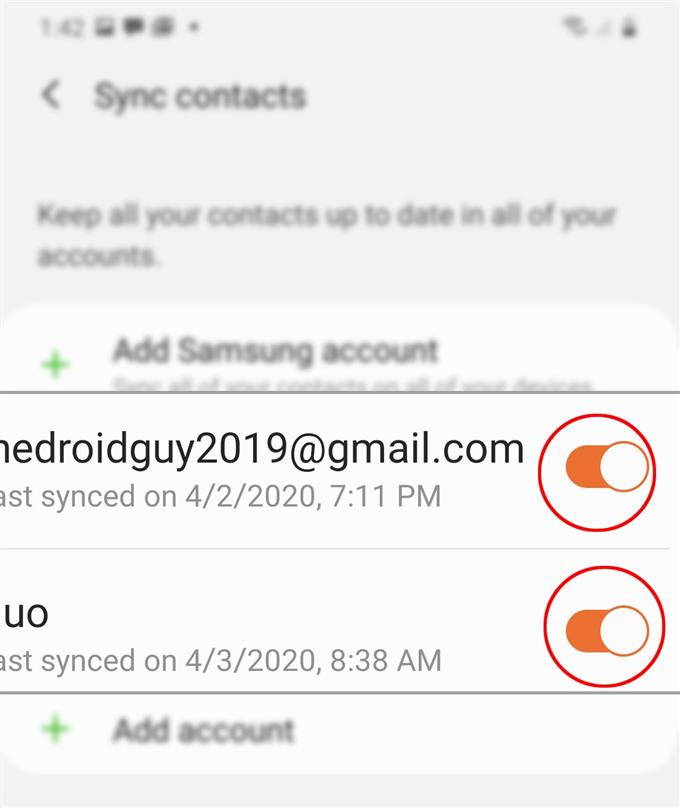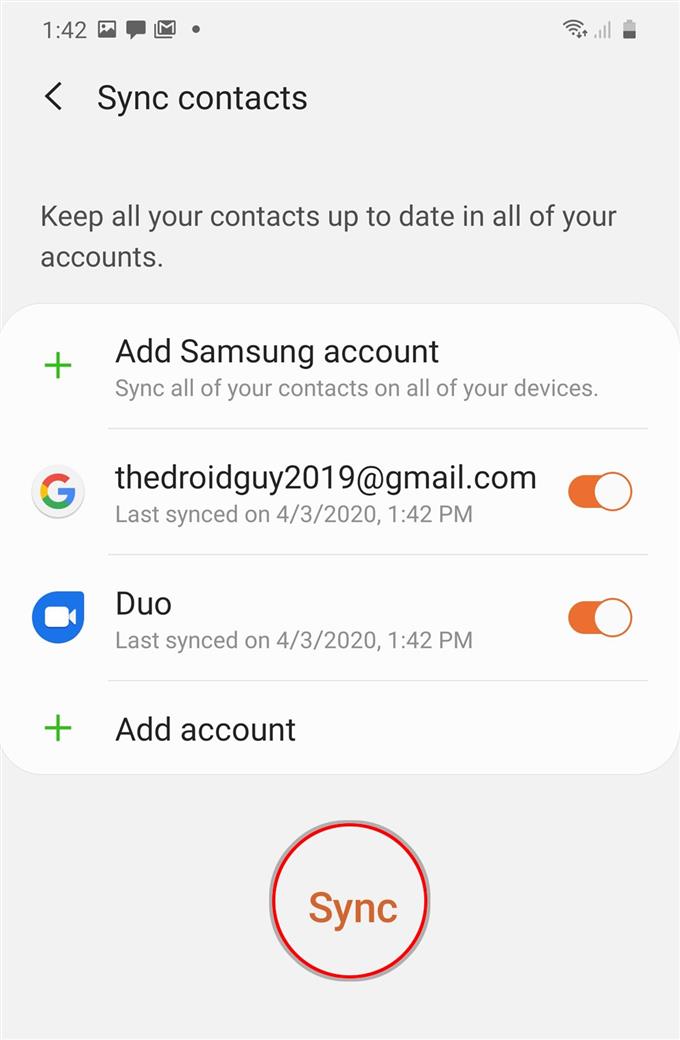Hulp nodig bij het synchroniseren van accountcontacten op Galaxy S20? Zo ja, dan heb ik een korte handleiding gemaakt waarnaar u kunt verwijzen. Voel je vrij om deze context te gebruiken als persoonlijke referentie voor het geval je wat input nodig hebt over hoe je deze dingen voor elkaar kunt krijgen op je nieuwe Samsung-handset.
Het synchroniseren van contacten betekent dat uw contacten in uw adresboek worden gekopieerd en gesynchroniseerd met de cloudopslag en andere apparaten die met hetzelfde account zijn aangemeld. Dit is een van de moderne methoden voor het bijwerken of maken van back-ups van uw contacten van het ene apparaat naar andere opslagmedia en andere apparaten. Dat gezegd hebbende, is het absoluut noodzakelijk om de contacten van je telefoon te synchroniseren met je cloud-account zoals Google. Op die manier kun je nog steeds al je contacten herstellen, zelfs als er iets met de telefoon gebeurt.
De voordelen van het synchroniseren van contacten, bijvoorbeeld met uw Gmail-account, zijn bij het updaten van de firmware. Sommige updates overschrijven automatisch de huidige telefooninstellingen en resulteren daardoor waarschijnlijk in mogelijk gegevensverlies. Maar als uw telefoon is gesynchroniseerd met uw cloudaccounts, hoeft u zich daar geen zorgen over te maken.
Lees verder voor meer gedetailleerde instructies over hoe contacten worden gesynchroniseerd op de nieuwe Samsung Galaxy S20-smartphone.
Eenvoudige stappen om accountcontacten op Galaxy S20 te synchroniseren
Benodigde tijd: 8 minuten
De volgende stappen helpen u bij het synchroniseren van accountcontacten op uw nieuwe Samsung Galaxy-smartphone. Voor degenen die nieuw zijn of nog niet bekend zijn met het Android-platform, heb ik ook de screenshots gegeven die individuele stappen weergeven. Deze visuele voorstellingen worden meestal beschouwd als een betere referentie voor starters. En zo werkt het.
- Zoek om te beginnen de app Contacten en tik erop om deze te openen.
De app Contacten is meestal te vinden tussen andere hoofdapps op het startscherm. Anders staat het in het scherm Apps.

- Tik in het scherm Contacten op het pictogram Navigatie of Snelmenu.
Dit pictogram wordt weergegeven door een drie horizontale lijn linksboven op het scherm.
Op het volgende scherm ziet u alle contactmappen of mappen.
- Ga naar en tik op de optie om contacten te beheren.
Vervolgens verschijnt een nieuw scherm met relevante opties om contacten te beheren.

- Tik op Contacten synchroniseren om door te gaan.
Er wordt een lijst weergegeven met accounts die u aan de telefoon heeft toegevoegd of ingesteld.
Om de accounts te selecteren waarin de contacten die u wilt synchroniseren zijn opgeslagen, tikt u eenvoudig op om de schakelaar direct naast het account in te schakelen.
- Tik na het selecteren van de account (s) op Synchroniseren onder aan het scherm.
Alle contacten die in het geselecteerde account zijn opgeslagen, beginnen dan met synchroniseren.

Hulpmiddelen
- Android 10, One UI 2.0 en hoger
Materialen
- Galaxy S20, Galaxy S20 Plus, Galaxy S20 Ultra
Hoewel accountsynchronisatie wordt aanbevolen voor bewaring, kan frequente accountsynchronisatie ook een negatief resultaat opleveren, met name op de levensduur van de batterij van de telefoon. Om deze bezorgdheid weg te nemen, is een automatische synchronisatiefunctie ontworpen om het apparaat te vragen om gegevens op een bepaalde periode automatisch te synchroniseren.
U kunt de instellingen voor accountsynchronisatie openen en beheren en automatische synchronisatie inschakelen zoals u dat wilt. Ga hiervoor naar Instellingen-> Accounts en back-up-> Accounts menu en tik vervolgens op de optie om Persoonlijke gegevens automatisch synchroniseren. Tik in de synchronisatie-instellingen op de schakelaar om automatische synchronisatiegegevens in te schakelen.
Als u tijdens het synchroniseren een aantal fouten tegenkomt of als de contacten om de een of andere reden niet zijn gesynchroniseerd, controleer dan of uw telefoon een stabiele internetverbinding heeft. Onderbroken of trage connectiviteit kan ook het synchronisatieproces beïnvloeden of stoppen. Als u wordt gevraagd om een waarschuwing of een foutbericht, lees en bekijk dan de berichtdetails, omdat ze u vaak vertellen wat er is misgegaan en wat er moet worden gedaan om de fout te herstellen en de zaken weer goed te laten werken.
En dat omvat alles in deze tutorial. Houd alstublieft op de hoogte voor uitgebreidere tutorials, tips en trucs waarmee u het meeste uit uw nieuwe Samsung Galaxy S20-smartphone kunt halen.
U kunt ook onze raadplegen Youtube kanaal om meer video-tutorials voor smartphones en handleidingen voor probleemoplossing te bekijken.
LEES OOK: Hoe maak je een groepscontact op de Galaxy S20